Slik konfigurerer du Windows 7 VPN-klienten
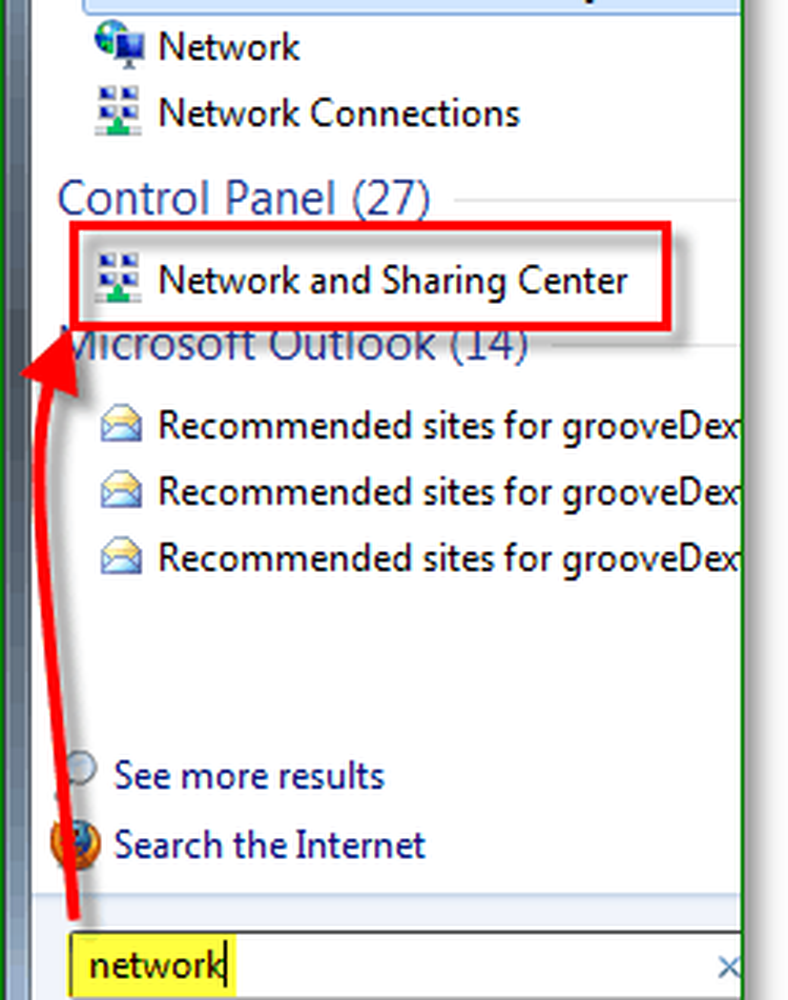
Noen ganger kan imidlertid VPN brukes av hjemmebrukere å koble tilbake til hjemmenettverket (eller på den andre siden av mors brannmur når hun trenger teknisk støtte) for å få tilgang til sine filer eller bilder på deres hjemmebokser. For å hjelpe til med dette, bygget Microsoft både VPN-klienten og serveren inn i Windows 7. Tidligere i dag skrev jeg om Server / vertsside så la oss hoppe inn på klientsiden.
Slik oppretter du en hjemmebasert VPN-klient med Windows 7
1. Klikk de Windows Start Orb og Type nettverk inn i søkefeltet. Deretter Klikk de Nettverk og delingssenter.
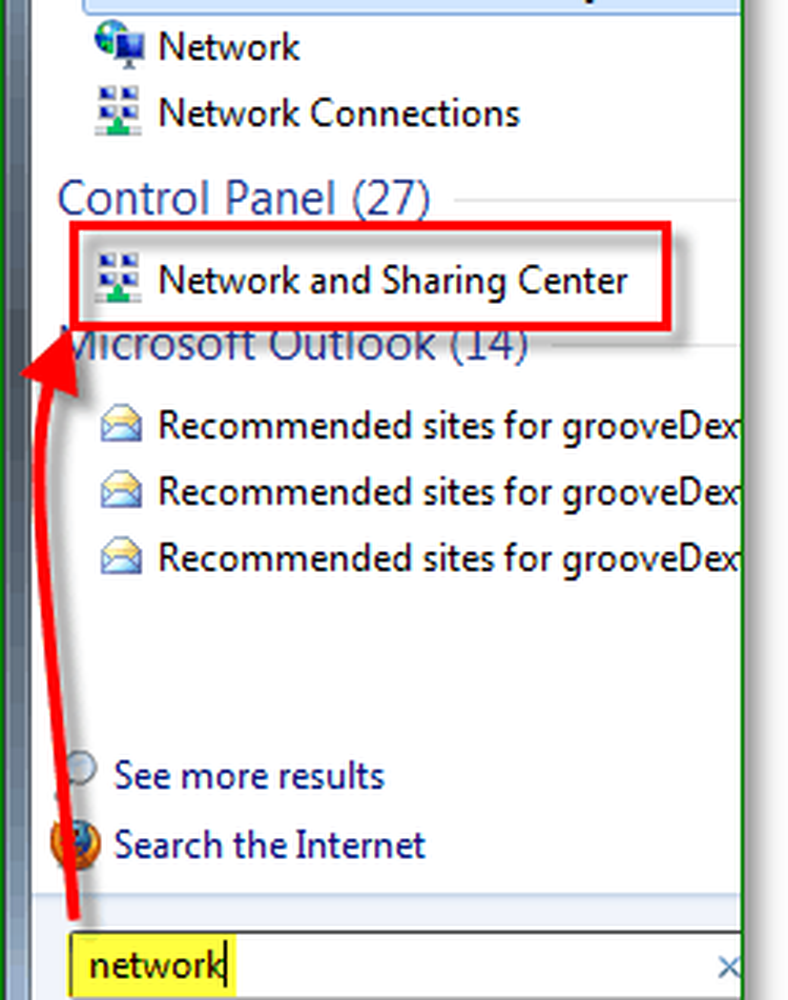
2. Fra Nettverks- og delingssenter Klikk lenken til Sett opp en ny tilkobling eller et nettverk.

3. Klikk Koble til en arbeidsplass, deretter Klikk neste.

4. Klikk Bruk Internett-tilkoblingen min (VPN.)

5. Under Internett-adresse Type i din WAN eller Global IP-adresse. Under destinasjonsnavn: Type i noen beskrivelse av hva du skal ringe tilkoblingen din. Deretter Kryss av boksen Ikke koble nå; bare sett det opp så jeg kan koble senere. Klikk neste å fortsette.

6. Type i den tildelte Brukernavn og Passord for VPN-verten. Mest sannsynlig er det en brukerkonto som eksisterer for å logge på VPN-vertsmaskinen. Klikk Skape når ferdig.
Merk: Du kan velge å huske dette passordet. Imidlertid er en tilkobling sikrere hvis du trenger legitimasjon, skrives inn hver gang.

7. Vi vil ikke koble til enda ennå; Det er noen innstillinger som må justeres for å gjøre forbindelsen sikrere. Klikk Lukk og deretter navigere tilbake til Nettverk og delingssenter (vist i trinn 1.)

8. Fra Nettverks- og delingssenter Klikk Endre adapterinnstillinger.

9. Høyreklikk den nylig opprettede VPN-tilkoblingen (destinasjonsnavn) og Å velge Eiendommer.

10. Klikk de Sikkerhet fanen og Sett Datakryptering til Maksimal styrke kryptering (koble fra hvis serveren avtar.) Deretter sørg for å sjekke begge deler CHAP esker. Klikk OK å lagre og fortsette.

11. neste, Høyreklikk VPN-tilkoblingen og denne gangen Å velge Koble. Type i Brukernavn og Passord og så Klikk Koble.

VPN-tilkoblingen skal nå være live!

Som en påminnelse er dette sannsynligvis 1 av ca 100 forskjellige konfigs for VPN-klienten, så med mindre du klarer begge sider (klient og server) du vil sannsynligvis trenge å få den riktige klientkonfigurasjonen fra IT-teamet ditt for å få VPN-klientoppsettet perfekt.




